作者:蔡麟松_800 | 来源:互联网 | 2023-07-31 13:11
windows10更新是很多用户喜欢吐槽的一个点,用户在使用电脑的过程种经常会碰到需要更新系统的情况,在用户想要关机的时候总是会看到更新并关机或者更新并重启这种强制更新的行为,因此针对这种
windows10更新是很多用户喜欢吐槽的一个点,用户在使用电脑的过程种经常会碰到需要更新系统的情况,在用户想要关机的时候总是会看到更新并关机或者更新并重启这种强制更新的行为,因此针对这种问题买很多人想知道windows10更新并关机怎么取消,这里就大家带来windows10如何取消更新并关机方法介绍。
windows10更新并关机怎么取消
方法一:延期更新时间
1、点击电脑的开始菜单,选择设置打开。
2、弹出的设置窗口选择更新和安全;
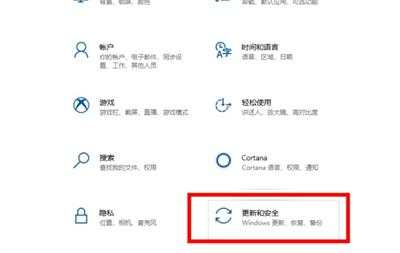
3、然后点击左侧的选择Windows更新,然后选择右侧的高级选项打开。
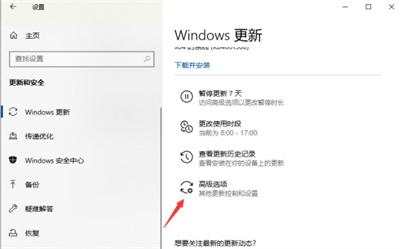
4、在高级选项中,我们选择暂停更新选项,选择暂停截止的时间即可。注意:最多只有35天有效,并且要更新最新版本后,才能暂停更新。
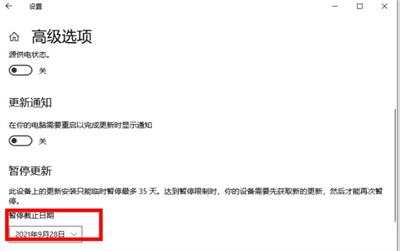
5、暂停更新之后的界面如图,到期后系统还是会自动更新。
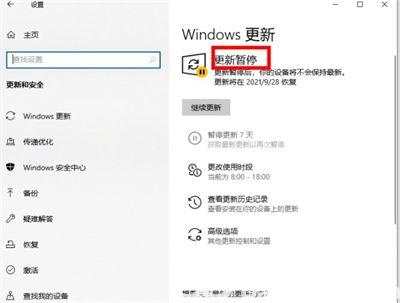
方法二:关闭自动更新
1、如果想要彻底关闭系统更新服务的话,我们可以点击win+r快捷键打开运行菜单,输入services.msc确定。
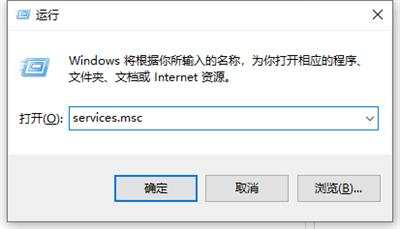
2、然后双击Windows Update项打开;
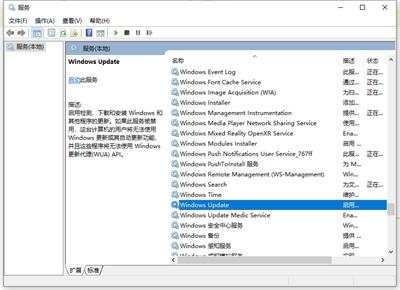
3、弹出的界面,将启用状态改为禁用,之后点击确定即可关闭自动更新功能。
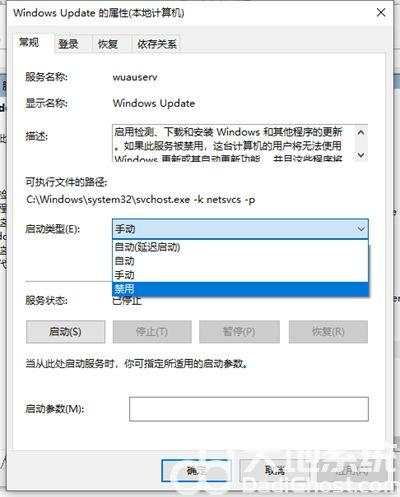
4、以上的两种方法完成后,返回电脑桌面关机时,关机选项就没有“更新并关机”,这样系统就可以直接关机了。
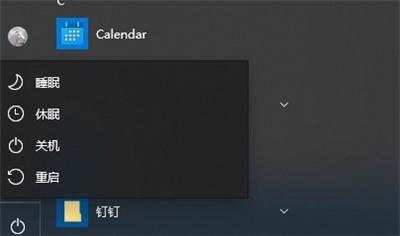
以上便是取消win10更新并关机选项的方法,有需要的小伙伴可以参照教程进行操作。